Най-много потребители на Mac от време на време е необходимо да се намери скритите файлове или папки, или да ги скриете, но след това много имат трудности ... Фактът, че оттеглянето на скритите файлове и папки в Windows, или обратното кожата, се представи значително по-добре от MacOS.
Как да намерите скритите файлове и папки в MacOS?
Има два варианта как да се показват скритите файлове и папки:
- За най-новите версии на MacOS (Sierra и по-нова)
- За по-стари версии на операционната система и за нови (Yosemite)
Вариант 1 за показване на скритите файлове и папки в MacOS

Launch File Explorer, Finder, а след това натиснете трите ключа "Command" + "Shift" + ". "(Точка).
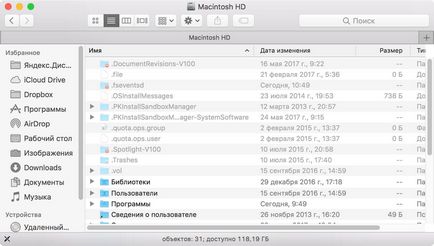
Всички скрити файлове и папки ще се покажат и ще започнат с. (Точка) или да бъде прозрачен (сив / стопи).
Вариант 2 покажи скритите файлове и папки в MacOS
За по-стари версии на MacOS горната клавишната комбинация не работи, така че можете да използвате универсален метод, който също работи по-нови версии на операционната система, за да се покаже скритите файлове, отворени Terminal и въведете командата:
подразбиране пишат com.apple.finder AppleShowAllFiles TRUE
killall Finder
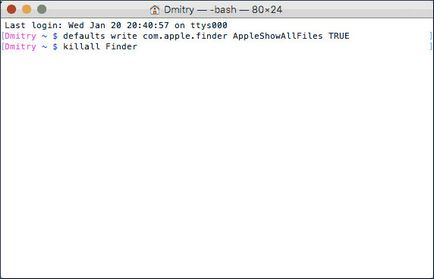
да скрие документи, а след това влезе в друга команда:
подразбиране пишат com.apple.finder AppleShowAllFiles FALSE
killall Finder
Сега, че знаете как да се показва сринати файлове и папки в прозореца за търсене, преминете към следващата стъпка - как се създава скрит документ или папка.
Създаване скрит файл или папка под MacOS
С цел да се скрие документи в Mac, което трябва Terminal, стартирайте го и влиза в него следната команда:
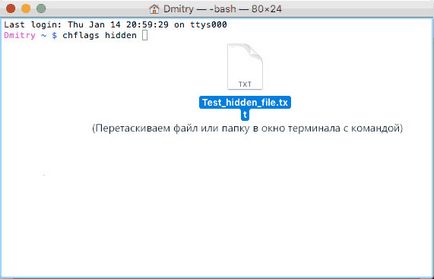
chflags скрити и пренатягайте терминал папката и файла, който искате да скриете и след това натиснете Enter.
За да се покаже файла или папката отново, че си скрил следвате съветите, предлагани от горните инструкции, отворен терминал и вида:
chflags nohidden затягате терминала и папки и файлове, които трябва да се възстанови дисплей и след това натиснете Enter.
Свързани статии
